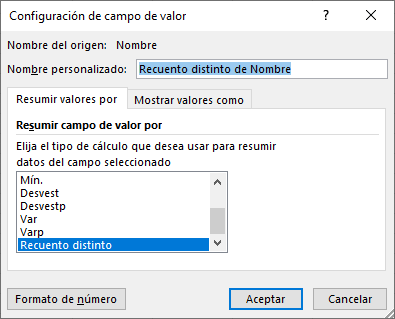Si utilizas tablas dinámicas, sabes que puedes utilizarlas para realizar operaciones sobre grandes volúmenes de datos muy rápidamente, agrupándolos y mostrándolos con un gran nivel de personalización en pocos segundos. Sin embargo, es probable que te hayas topado con una limitación a la hora de contar datos, cuando la condición es que debemos reportar la cantidad de registros únicos, es decir, que no se repitan entre cada una de las categorías. Y no es que Microsoft se haya olvidado de proporcionarnos esta característica, sino que la ha dejado un poco oculta. El día de hoy te enseñaré el sencillo truco para agilizar tus reportes y ahorrarte más de un dolor de cabeza.
Supongamos que...
Supongamos que tenemos la siguiente planilla de asistencia, la cual se extrae de los registros obtenidos un portón de ingreso, donde los empleados de una empresa se anuncian escaneando una credencial de ingreso. Cada vez que un empleado ingresa, queda registrada la hora y su nombre. Esto ocurrirá cada vez que un empleado atraviese la puerta, ya que deberá escanear su credencial para poder ingresar al edificio en todos los casos. Si un empleado se retira en algún momento para reunirse con un cliente o realizar un trámite en el centro, al volver a ingresar durante el mismo día su nombre quedará registrado una vez más.

El área de recursos humanos se encuentra intentando dimensionar la capacidad que deberían tener los servicios de almuerzo para atender una modalidad de trabajo híbrida, donde los empleados tengan la libertad de decidir si cada día desean trabajar en las oficinas o desde sus casas. Se sabe que la plantilla total es de 12 personas, pero para tener un análisis más detallado que permita brindar mejor atención a los empelados, se han propuesto conocer la concurrencia de cada día, a fines de determinar cuántas personas asisten cada día a las oficinas, y de esa forma evitar desperdicios y gastos extra. Han extraído los registros de los últimos 4 días del portón de ingreso, y para resolver su duda rápidamente, han elaborado en base a la misma una tabla dinámica, realizando el recuento de personas por día, obteniendo el siguiente resultado:
Hay algo que no está bien: sabemos que la empresa tiene 12 empleados, pero la cuenta de asistencia diaria da valores superiores en dos días. Esto les hace sospechar que incluso los días donde hay menos de 12 personas, la concurrencia haya sido en realidad menor. Esto tiene que ver con que la tabla dinámica por defecto hace un recuento de todos los valores por cada día de las filas, con lo cual si un empleado registró su ingreso más de una vez en el mismo día, se verá reflejado como "más de un empleado". ¿Cómo debería resolver esta situación Recursos Humanos?El recuento distinto
Aquí entra la herramienta que dijimos se encuentra algo escondida dentro de las opciones de tabla dinámica: no la encontrarás en un principio dentro de Configuración de campo de valor > Resumir valores por...
Y es que debemos saber una cosa: para que la opción de Recuento Distinto quede a la vista, debemos agregar primero nuestra tabla al modelo de datos. Esta configuración nos proporcionará algunas herramientas de análisis algo más avanzadas, entre las cuales se encuentra el recuento distinto. Para ello, creamos una nueva tabla dinámica a partir de nuestra tabla de datos, y nos aseguramos de tildar ahora la casilla inferior "Agregar estos datos al Modelo de datos".
Configuramos nuevamente los campos de la tabla dinámica, y tan sencillo como eso, ¡ahora la opción de Recuento distinto está disponible!
Vemos que los resultados ahora son más coherentes, y permiten sacar conclusiones válidas:
- En ninguno de los días la asistencia supera la plantilla total (12 personas) - Eso es correcto!
- La asistencia ronda entre las 7 y 10 personas por día. Esto desde luego representa una dispersión mucho menor que en nuestra primera tabla, donde parecía rondar entre 8 y 17
- Por lo cual RRHH puede ahora estar preparado, y asegurar que los servicios de preparación de comidas contemplen estos niveles de asistencia, incrementado la eficiencia y la satisfacción de los empleados.
Puedes descargar el libro de ejemplo en este enlace. ¡El recuento distinto tiene gran cantidad de usos! ¿Cómo se te ocurre que puedes aprovecharlo hoy?